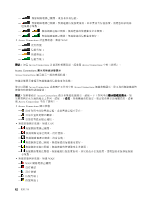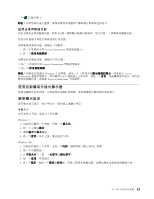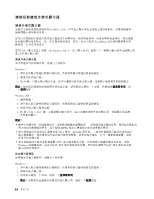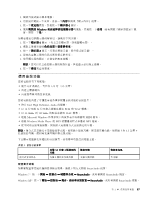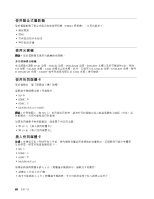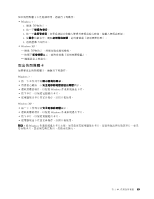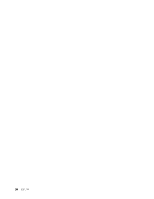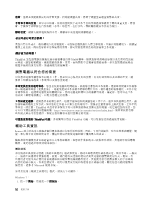Lenovo ThinkPad Edge E420 (Chinese-Traditional) User Guide - Page 63
使用音效功能, SmartAudio。此時會開啟 SmartAudio 視窗。
 |
View all Lenovo ThinkPad Edge E420 manuals
Add to My Manuals
Save this manual to your list of manuals |
Page 63 highlights
3 4 5 2 圖示。 6 Windows 1 1 2 3 2 4 5 6 1/8 吋(3.5 Intel High Definition Audio 16 位元或 24 PCM 和 WAV 44.1KHz 到 192 KHz WAV Microsoft Windows MIDI Windows Media Player 或 MP3 MP3 3.5 公釐 4 表格 3 具備 3.5 公釐 4 SmartAudio 視窗: Windows 7 SmartAudio SmartAudio 視窗。 Windows XP SmartAudio SmartAudio 視窗。 第 2 47

3. 開啟外接式顯示器和電腦。
4. 用滑鼠右鍵按一下桌面,再按一下內容來開啟
『
顯示內容
』
視窗。
5. 按一下設定值標籤,然後按一下顯示器-2
-2
-2
-2 圖示。
6. 選取將我的 Windows
Windows
Windows
Windows 桌面延伸到這個顯示器勾選框,然後按一下套用(若有開啟
『
顯示器設定
』
視
窗,請按一下是)。
如果要變更每個顯示器的解析度,請執行下列步驟:
1. 按一下顯示器-1
-1
-1
-1 圖示 (代表主要顯示器,即電腦顯示器)。
2. 選取主要顯示器的色彩品質和螢幕解析度。
3. 按一下顯示器-2
-2
-2
-2 圖示(代表次要顯示器,即外接式顯示器)。
4. 設定次要顯示器的色彩品質與螢幕解析度。
5. 放置顯示器的圖示,以便它們相互接觸。
附註:您可以任意設定顯示器的相對位置,但是圖示必須相互接觸。
6. 按一下確定來套用變更。
使用音效功能
您的電腦具有下列配備:
• 複合式音訊插孔,直徑為 1/8 吋(3.5 公釐)
• 內建立體聲喇叭
• 內建雙重陣列數位麥克風
您的電腦也內建了可讓您享受各種多媒體音訊功能的音訊晶片:
• 符合 Intel High Definition Audio 的規格。
•以 16 位元或 24 位元格式錄製及播放 PCM 和 WAV 檔案。
• 以 44.1KHz 到 192 KHz 的取樣率播放 WAV 檔案。
• 透過 Microsoft Windows 作業系統下的波形表合成器播放 MIDI 檔案。
• 透過 Windows Media Player 或 MP3 軟體播放程式來播放 MP3 檔案。
• 從不同的音訊來源錄製,例如插入電腦複合式音訊插孔的耳機。
附註:複合式音訊插孔不支援傳統麥克風。如果插上傳統耳機,便支援耳機功能。如果插上含 3.5 公釐 4
孔插頭的耳機,便同時支援耳機和麥克風功能。
下表顯示電腦插孔所連接的音訊裝置,其有哪些功能受到電腦支援。
表格 3. 音訊功能清單
具備 3.5
3.5
3.5
3.5 公釐 4 極插頭的
耳機
傳統耳機
傳統麥克風
複合式音效插孔
支援耳機和麥克風功能
支援耳機功能
不支援
配置聲音錄製
如果要配置麥克風以獲得最佳錄音效果,請依下列方式開啟 SmartAudio 視窗:
Windows 7:按一下開始
➙
控制台
➙
硬體和音效
➙
SmartAudio
SmartAudio
SmartAudio
SmartAudio。此時會開啟 SmartAudio 視窗。
Windows XP:按一下開始
➙
控制台
➙
聲音、語音和音訊裝置
➙
SmartAudio
SmartAudio
SmartAudio
SmartAudio。此時會開啟 SmartAudio 視窗。
第 2 章. 使用您的電腦
47
47
47
47